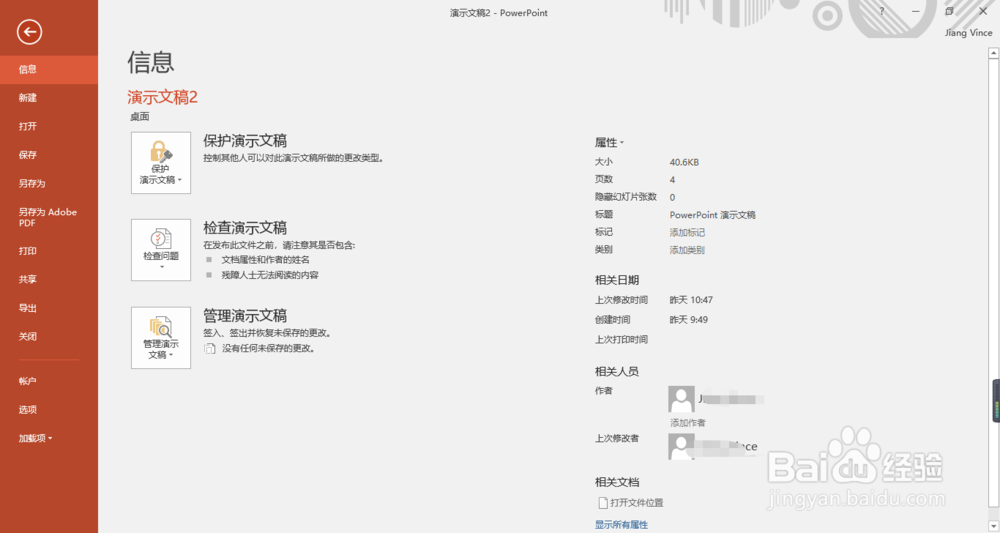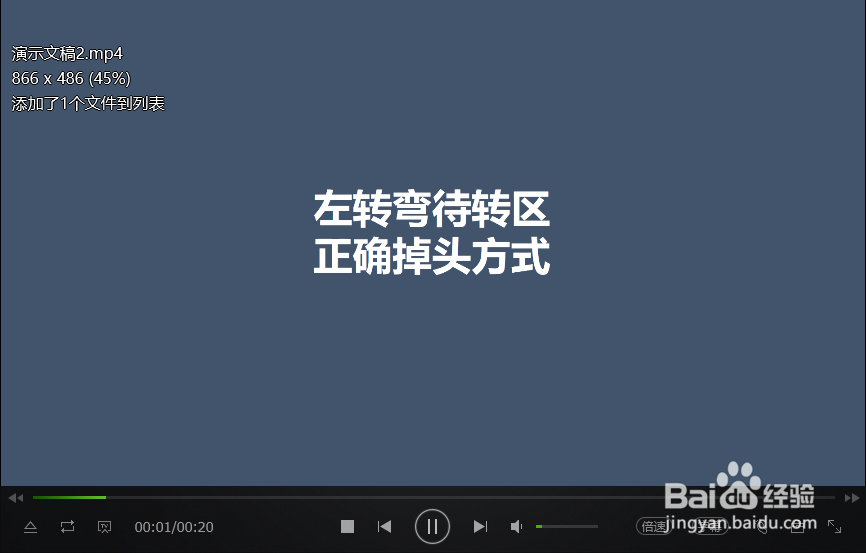1、打开要转换的ppt文档,至少需要有2-3页,才有转换后的视频效果。
2、然后点击菜单栏上的“文件”按钮,打开文件菜单界面。
3、再点击左侧功能菜单“另存为”按钮,打开另存为目录选择界面。
4、选择好目录后,在弹出独瘦配溧窗口,点击“保存类型”下拉,展开选项。选择“windows media视频”或“mpeg-4”视频类型。
5、选择完成后,点击“保存”即可,将会开始自动进行转换。进度状态在底部可以看到。
6、此时在桌面,将会生成一个视频文件,不过此时的大小为0(在没有完成之前)。生吮钾熨追成完成后,可以使用播放器进行打开浏览。
7、四张 ppt转换后,视频健懔惋菹约为20秒的视频,大小为1.43M。我们可以点击视频文件,右键属性查看视频相关信息。